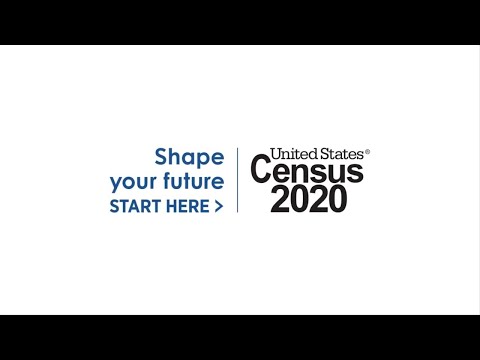Microsoft Word- ում տեքստերի պատճենումը և տեղադրումը շատ կարևոր է, քանի որ այն խնայում է ձեզ շատ ժամանակ և էներգիա բառերը մի քանի անգամ կրկնօրինակելիս: Կարող եք ընտրել և պատճենել բառը կամ բառերի խումբը, այնուհետև այն կրկնօրինակել ՝ տեղադրելով բառը (ներ) ը որտեղ կամենաք ձեր փաստաթղթում:
Քայլեր
2 -րդ մաս 1 -ից. Microsoft Word փաստաթղթի բացում

Քայլ 1. Գործարկեք Microsoft Word- ը:
Microsoft Word պատկերակը պետք է գտնվի ձեր աշխատասեղանին; պարզապես կրկնակի կտտացրեք դրա վրա ՝ ծրագիրը գործարկելու համար:
Եթե այն աշխատասեղանին չէ, գտեք ծրագրի ֆայլերում և կտտացրեք ծրագիրը ՝ գործարկելու համար:

Քայլ 2. Բացեք Word փաստաթուղթ:
Դա արեք ՝ կտտացնելով «Ֆայլ» էկրանի վերին ձախ անկյունում և ընտրելով «Բացել»: Կհայտնվի Explorer- ի պատուհան, որտեղ կարող եք նավարկել ձեր թղթապանակներում, մինչև չգտնեք Word փաստաթուղթը, որը ցանկանում եք բացել:
Փաստաթուղթը գտնելուց հետո կտտացրեք դրա վրա ՝ ընտրելու համար, այնուհետև պատուհանի ներքևի աջ մասում կտտացրեք «Բացել»:
2 -րդ մաս 2 -ից. Պատճենում և տեղադրում

Քայլ 1. Գտեք այն տեքստը, որը ցանկանում եք պատճենել:
Ոլորեք փաստաթղթով մինչև չգտնեք այն տեքստը, որը ցանկանում եք պատճենել:

Քայլ 2. Առանձնացրու տեքստը:
Կարող եք ընդգծել տեքստը ՝ ձախ սեղմելով, այնուհետև մկնիկի ցուցիչը քաշելով այն տեքստի վրա, որը ցանկանում եք պատճենել:

Քայլ 3. Պատճենեք բառը (բառերը):
Կարևորվելուց հետո աջ սեղմեք, ապա ընտրված տարբերակներից ընտրեք «Պատճենել»:
Այլապես, կարող եք սեղմել Ctrl + C ձեր ստեղնաշարի վրա կամ սեղմել «Պատճենել» կոճակը ձեր Microsoft Word- ում, որը գտնվում է Գլխավոր էջանիշի վերին ձախ կողմում, տեքստերն ընդգծելուց հետո:

Քայլ 4. Տեղադրեք բառը (բառերը):
Գնացեք ձեր փաստաթղթի այն հատվածը, որտեղ ցանկանում եք տեղադրել ձեր պատճենած տեքստը, այնուհետև կտտացրեք դրա վրա: Աջ սեղմեք և հայտնվող տարբերակներից ընտրեք «Կպցնել»:
Որպես դյուրանցում, կարող եք նաև սեղմել Ctrl + V ձեր ստեղնաշարի վրա կամ կտտացնել «Կպցնել» կոճակին Գլխավոր ներդիրում ՝ էկրանի վերին ձախ կողմում:
Տեսանյութ - Այս ծառայությունից օգտվելով ՝ որոշ տեղեկություններ կարող են կիսվել YouTube- ի հետ:

Խորհուրդներ
- Կարող եք բառը կամ բառերը փոխանցել ձեր փաստաթղթի մեկ այլ հատված ՝ ընդգծելով տեքստերը, բայց «Պատճենել» սեղմելու փոխարեն սեղմել «Կտրել» կամ սեղմել Ctrl + X ձեր ստեղնաշարի վրա: Դրանից հետո կարող եք կտրված բառը (բառերը) կպցնել այն տարածքին, որտեղ ցանկանում եք այն փոխանցել:
- Դուք կարող եք պատճենել ոչ միայն ձեր Word փաստաթղթի ներսում, այլ ցանկացած տեքստից, որը տեսնում եք, քանի դեռ կարող եք ընդգծել այն: